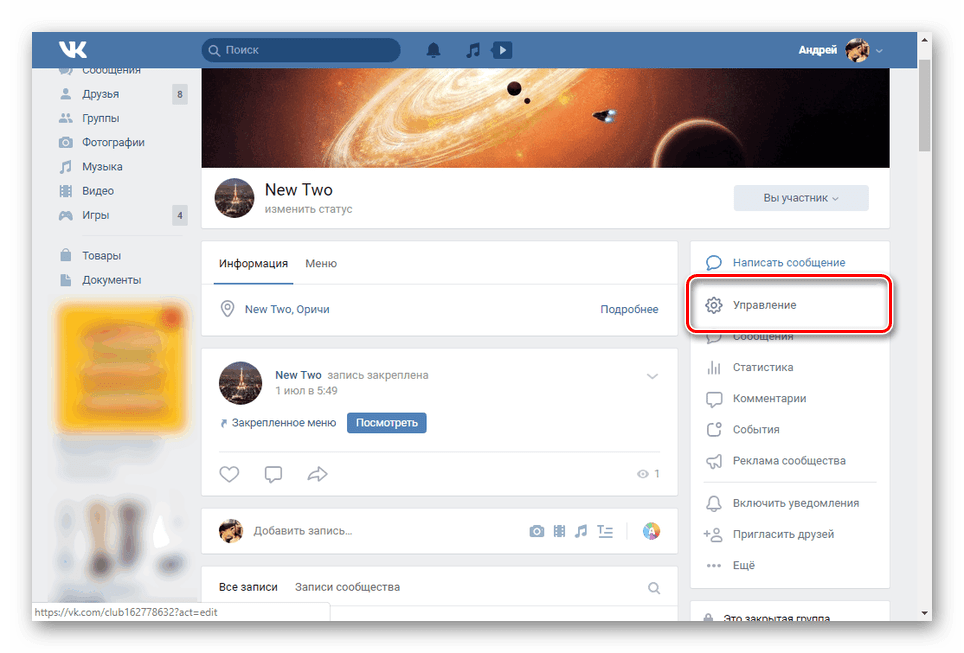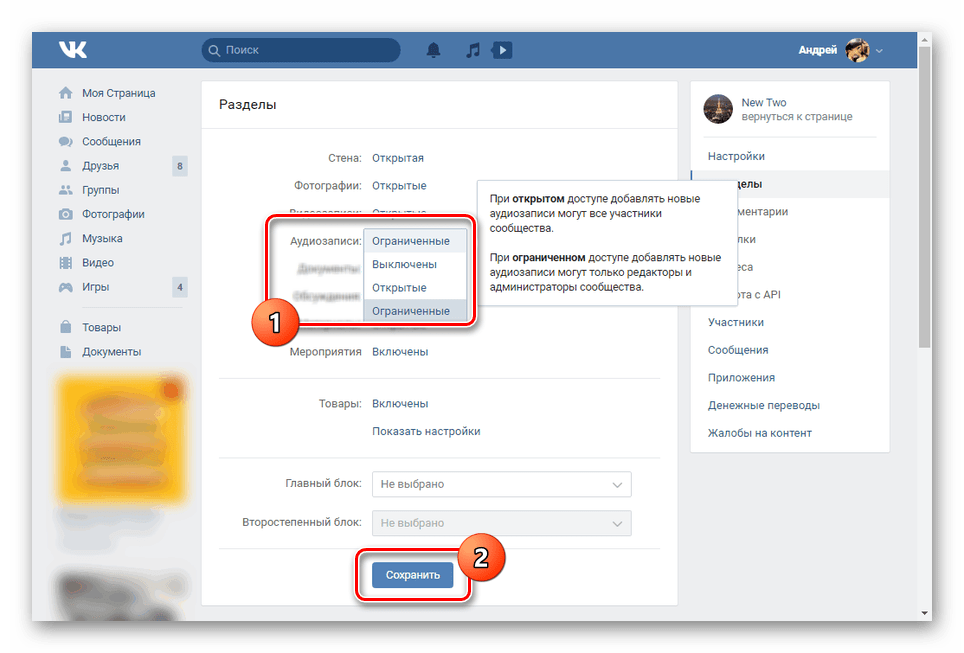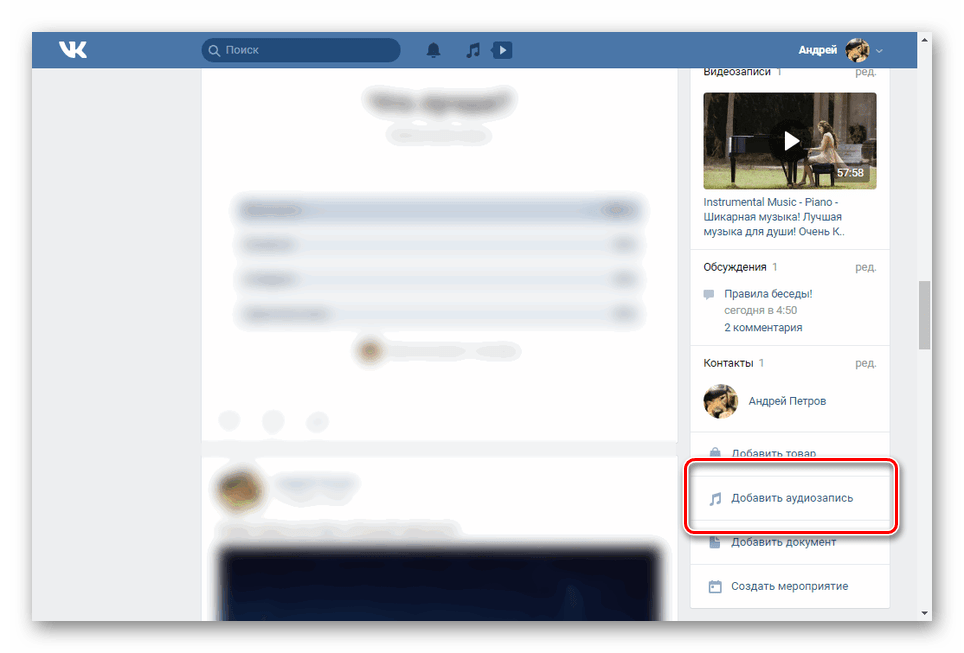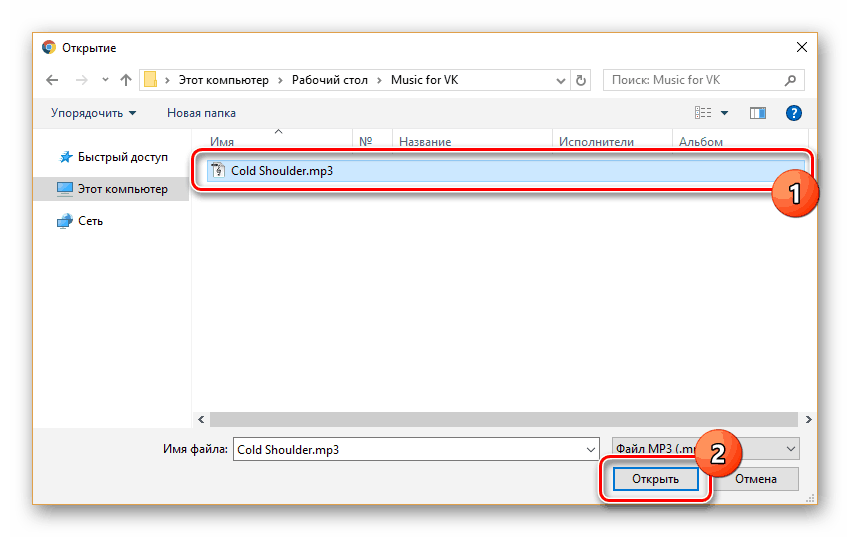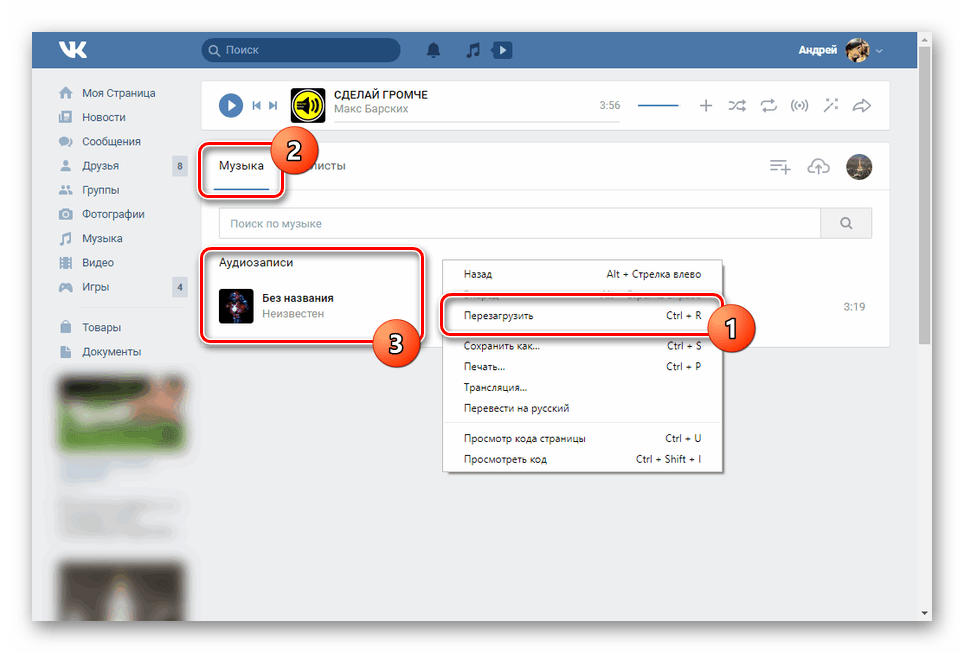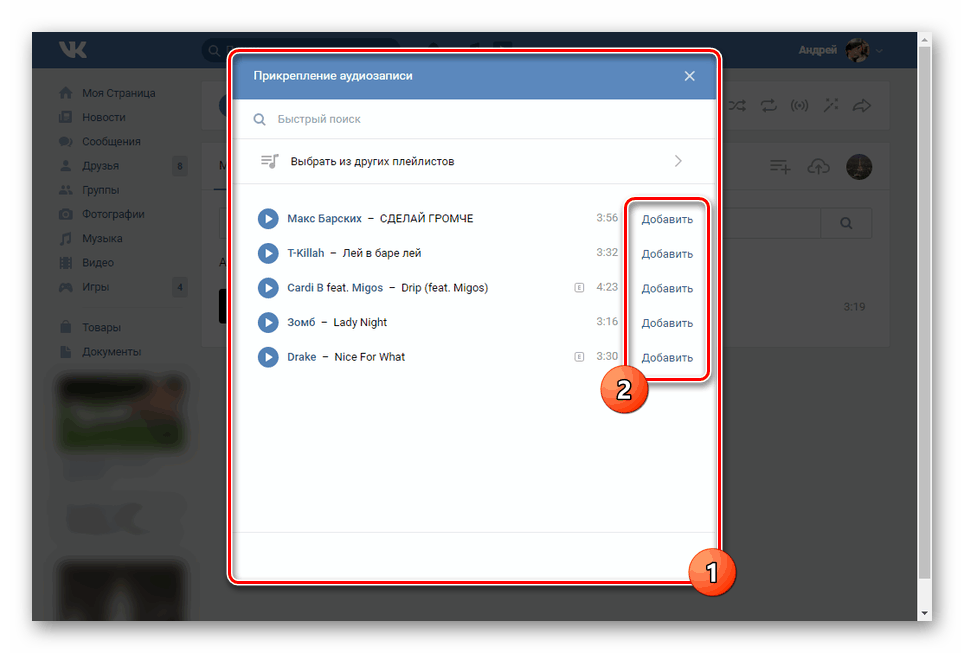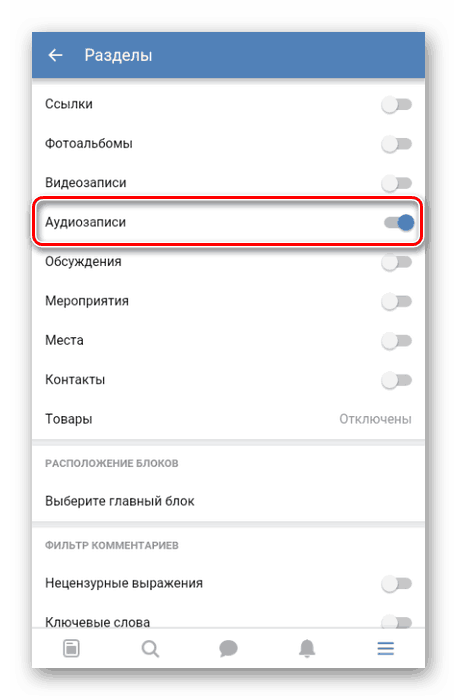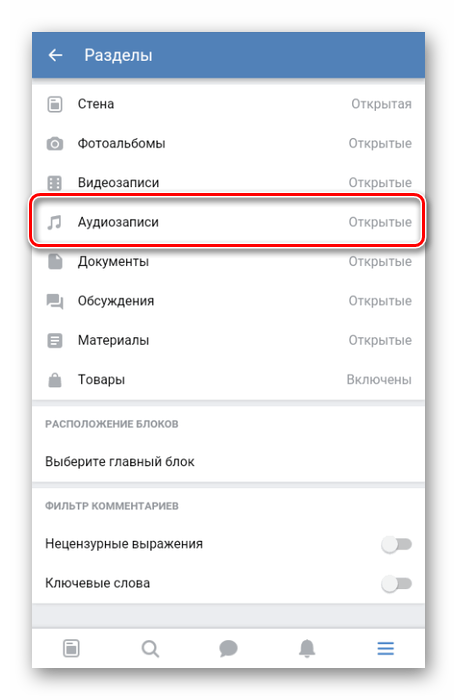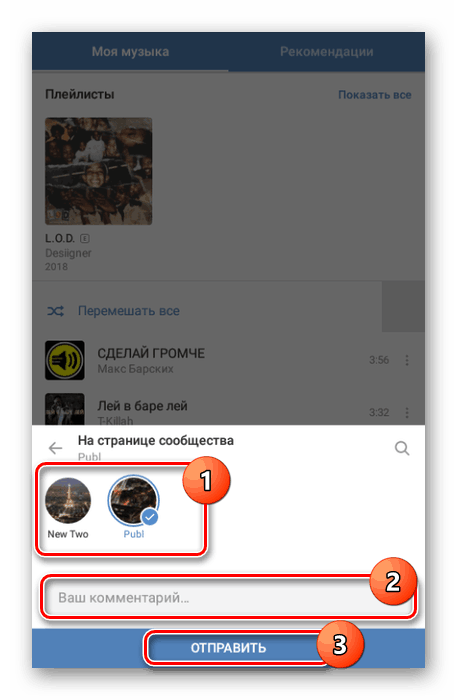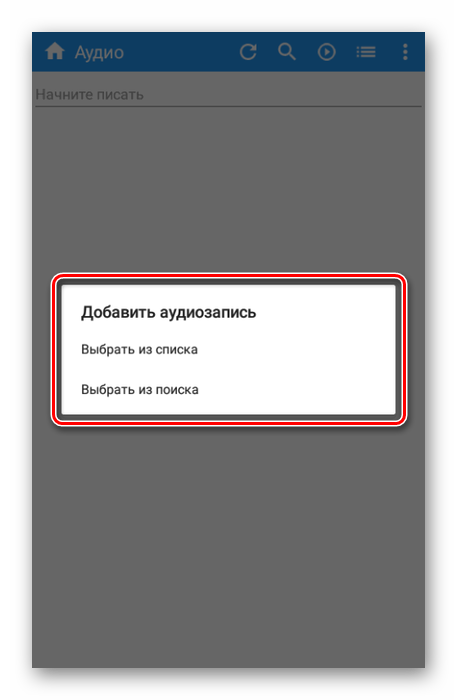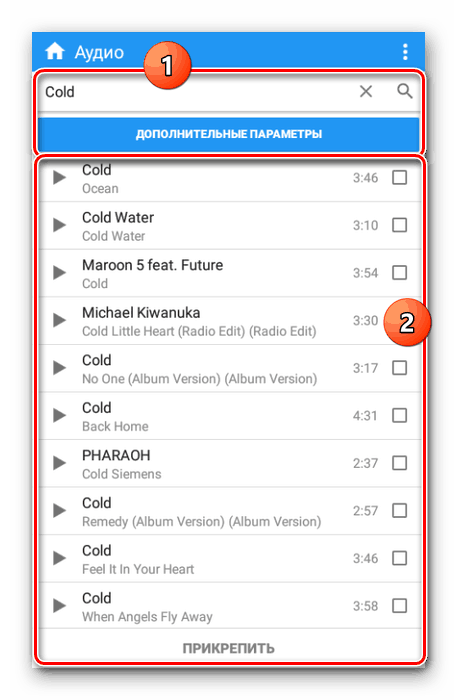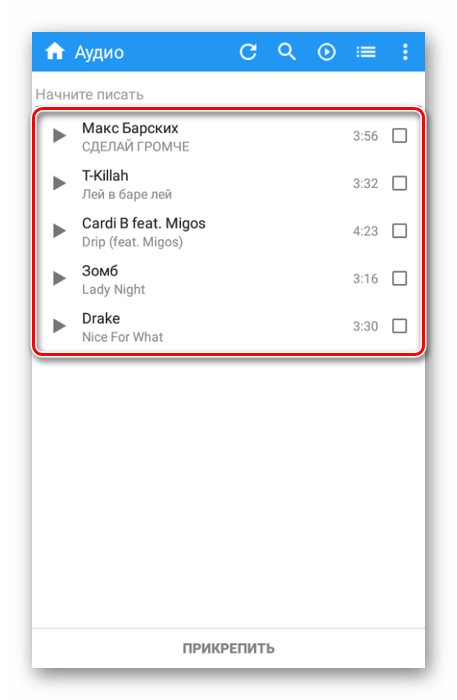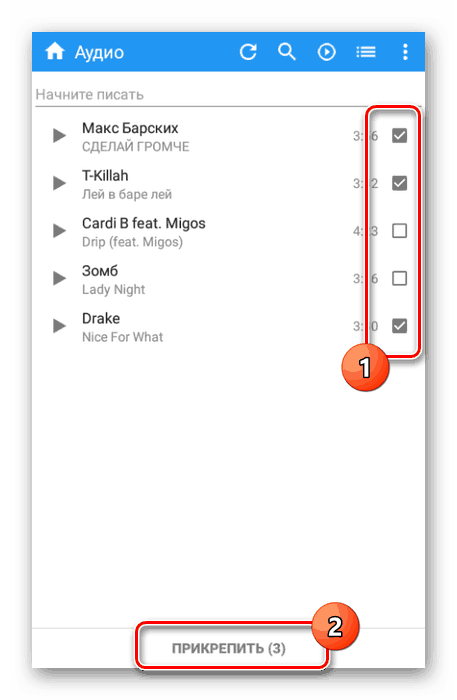Додавання музики в групу ВКонтакте
Співтовариства в соціальній мережі ВКонтакте мають безліч функцій, деякі з яких повністю аналогічні користувальницької сторінці. В їх число можна включити аудіозаписи, додавання яких до групи ми розглянемо по ходу подальшої інструкції.
Додавання музики в групу ВК
Провести додавання аудіозаписів можна декількома способами в двох різних варіаціях сайту соцмережі ВКонтакте, незалежно від типу паблік. Безпосередньо сама процедура додавання практично ідентична того ж процесу на персональній сторінці. Більш того, в групі в повній мірі реалізована можливість створення плейлистів з сортуванням музики.
Примітка: Завантаження великої кількості композицій в публічних груп, що порушують авторське право, може спричинити за собою суворе покарання у вигляді блокування будь-якої діяльності спільноти.
Читайте також: Як додати музику ВК
Спосіб 1: Веб-сайт
Для того, щоб приступити до додавання аудіозаписів в паблік ВКонтакте, спочатку потрібно активувати відповідний розділ через настройки. Процедура повністю ідентична як для «Групи», так і «Публічної сторінки».
- Відкрийте ваше співтовариство і через меню в правій частині вікна перейдіть до розділу «Управління».
![Перехід до розділу Управління в групі ВКонтакте]()
Тут потрібно переключитися на вкладку «Розділи» і знайти пункт «Аудіозаписи».
- У зазначеному рядку клікніть по поруч розташованої посиланням і виберіть один із запропонованих варіантів:
- «Відкриті» - будь-які користувачі зможуть додавати музику;
- «Обмежені» - композиції зможуть додавати тільки керівники;
- «Вимкнені» - блок з музикою буде видалено разом з можливістю додавання нових аудіозаписів.
![Вибір типу розділу з музикою в групі ВКонтакте]()
Якщо ваше співтовариство з типом «Публічна сторінка», буде досить встановити галочку.
Примітка: Не забудьте зберегти параметри після внесення змін.
- Тепер поверніться на стартову сторінку групи, щоб приступити до завантаження.
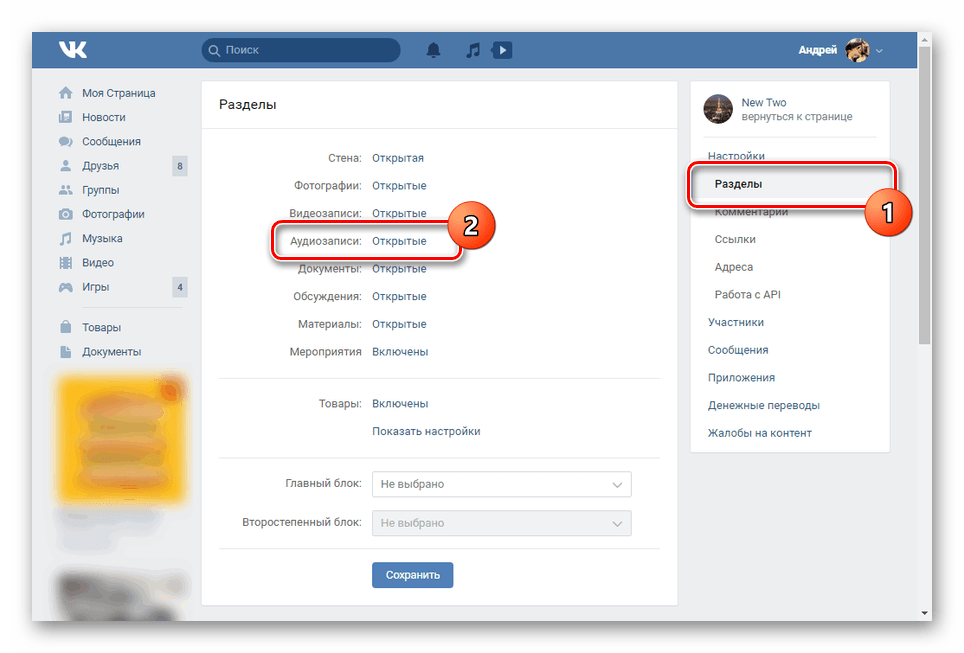
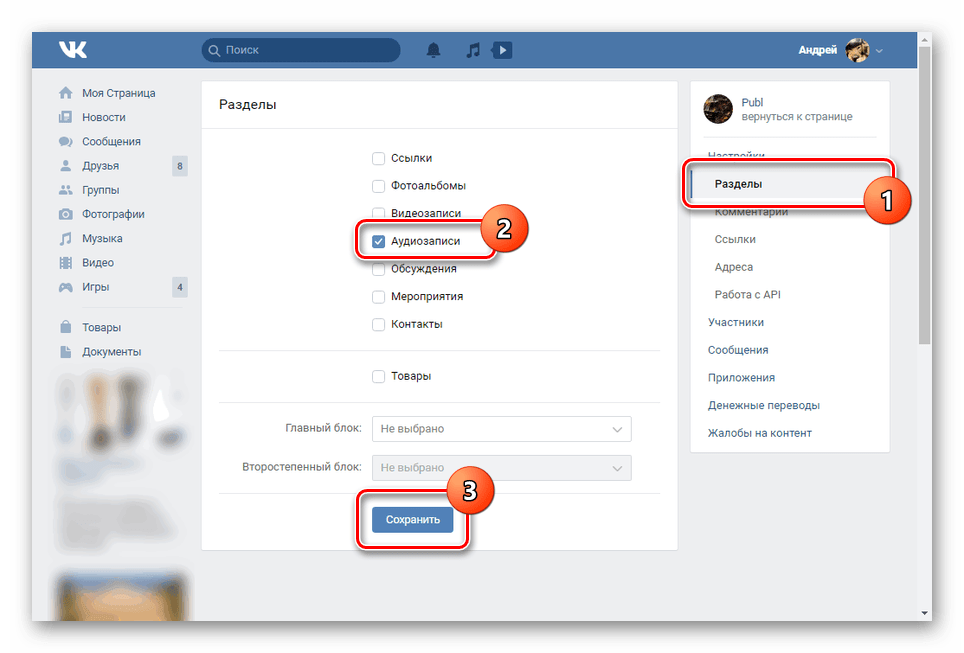
Варіант 1: Завантаження
- У правому меню на головній сторінці спільноти перейдіть за посиланням «Додати аудіозапис».
![Перехід до завантаження музики в групі ВКонтакте]()
При наявності аудіозаписів в основному плейлисте групи потрібно клацнути по блоку «Аудіозаписи» і натиснути кнопку «Завантажити» на панелі інструментів.
- Клацніть по кнопці «Вибрати» у вікні, і виберіть потрібну композицію на комп'ютері.
![Вибір музика для завантаження ВКонтакте на ПК]()
Точно так само можна перетягнути аудіозапис в зазначену область.
![Завантаження музики в групу ВК через перетягування]()
Буде потрібно почекати деякий час, поки файл буде завантажуватися на сервер ВКонтакте.
- Для появи його в списку відтворення зробіть оновлення сторінки.
![Успішна завантаження музики в групу ВК з ПК]()
Не забудьте за бажанням відредагувати назву пісні, якщо до завантаження були виставлені ID3-теги.
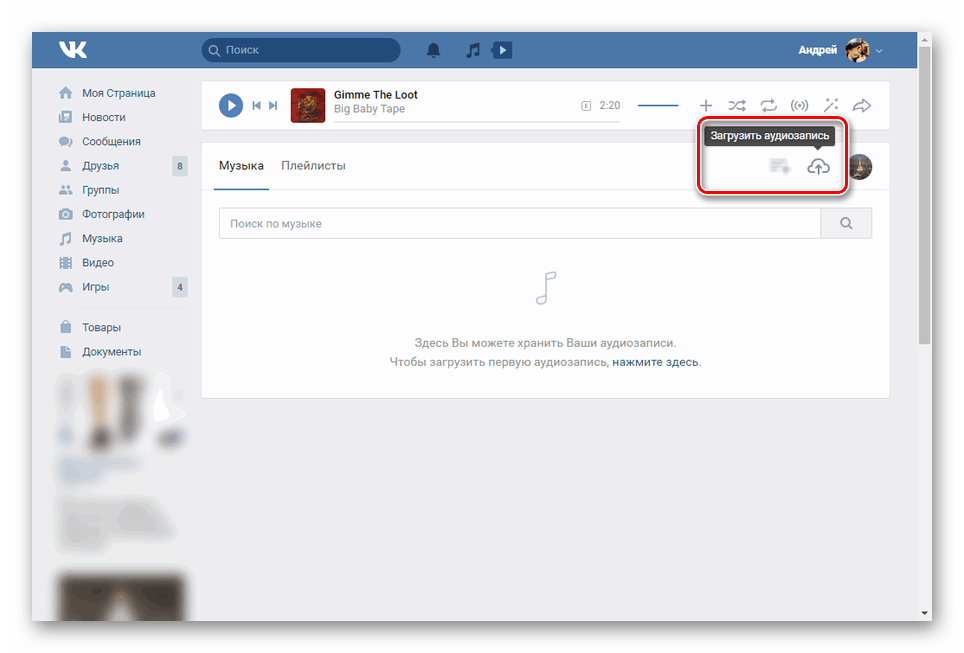
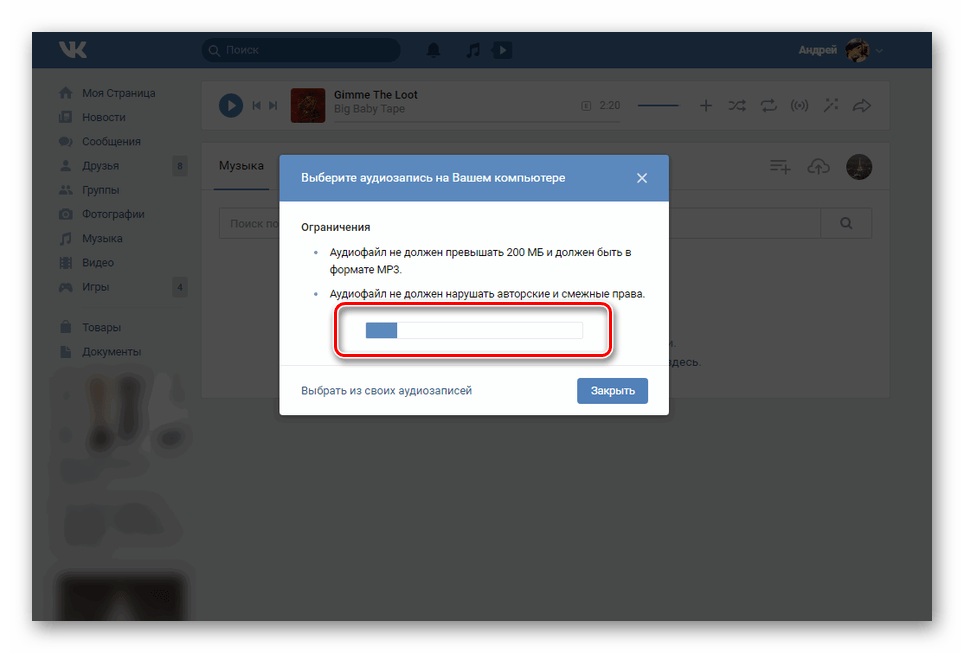
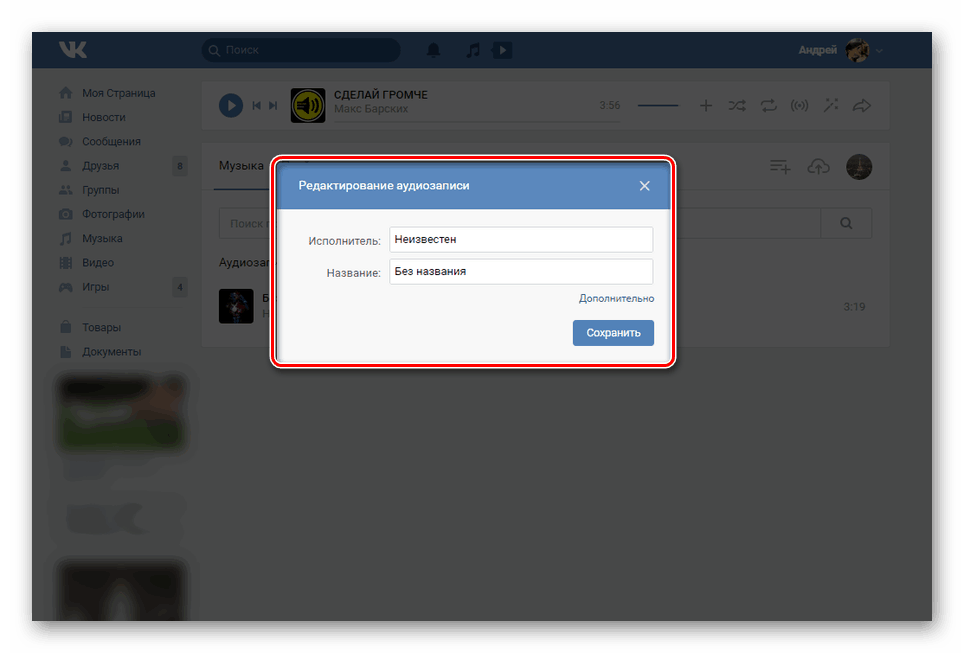
Варіант 2: Додавання
- За аналогією з раніше вказаним методом перейдіть в розділ «Музика» і натисніть кнопку «Завантажити».
- У нижньому лівому кутку вікна клікніть по посиланню «Вибрати зі своїх аудіозаписів».
- З представленого списку буде вибрано потрібну композицію і оберіть пункт «Додати». За раз можна перенести тільки один файл.
![Вибір композицій зі сторінки для групи ВК]()
У разі успіху музика з'явиться в основному плейлисте спільноти.
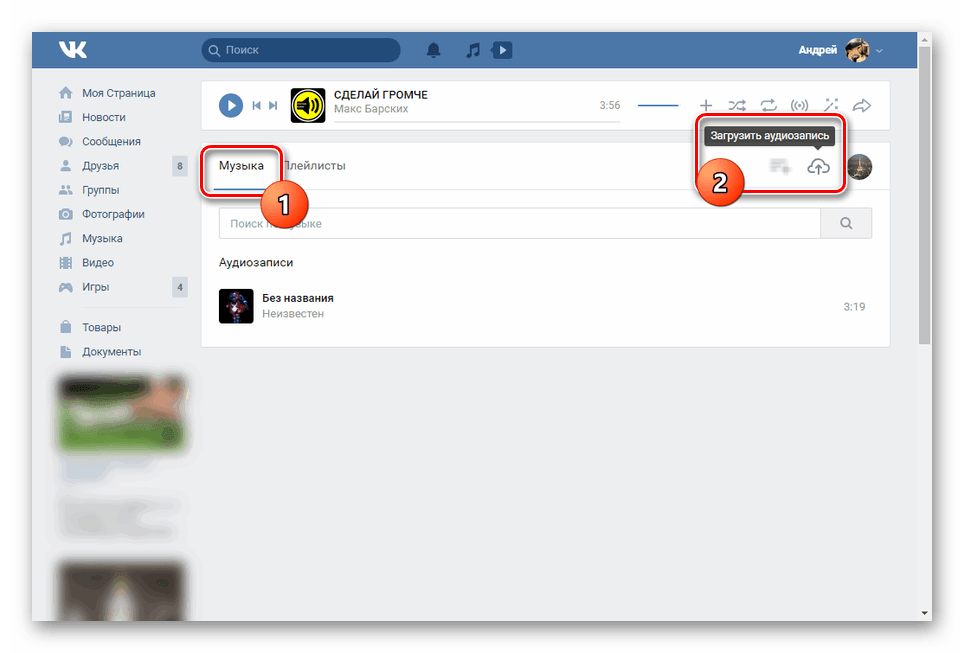
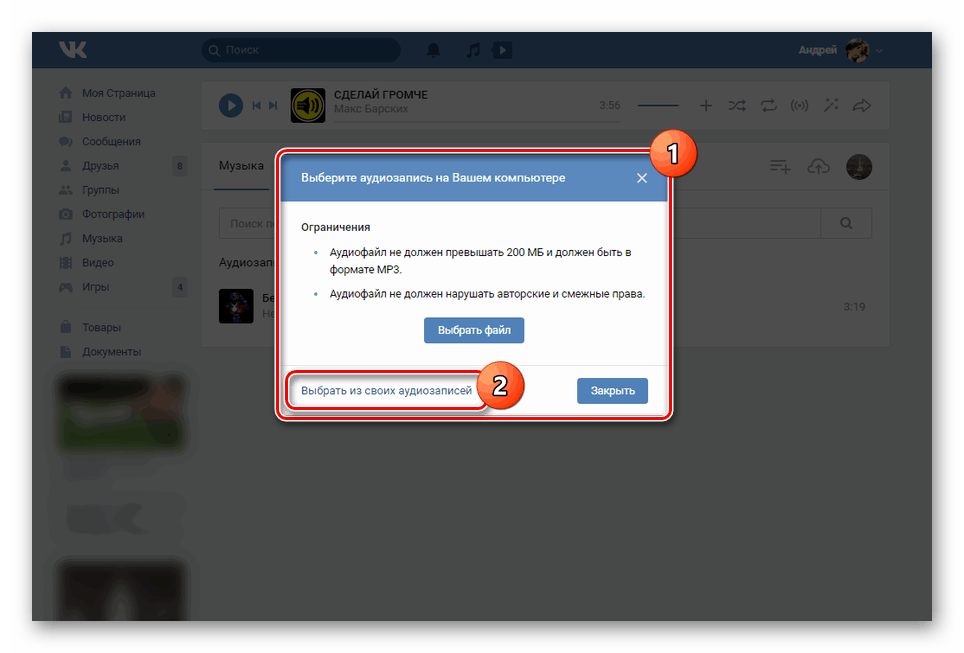

Сподіваємося, наша інструкція допомогла вам з додаванням аудіофайлів в паблік ВКонтакте.
Спосіб 2: Мобільний додаток
На відміну від повної версії сайту ВК, в мобільному додатку відсутня можливість додавати музику в співтовариства безпосередньо. Через цього аспекту в рамках цього розділу статті ми зробимо процедуру завантаження не тільки через офіційний додаток, але і Kate Mobile для Android. При цьому, так чи інакше, спочатку знадобиться включити відповідний розділ.
- Перебуваючи на головній сторінці паблік, натисніть на значок із шестірнею в правому верхньому куті.
- Із списку, виберіть пункт «Розділи».
- Поруч з рядком «Аудіозаписи» встановіть повзунок в режим включення.
![Включення аудіозаписів в паблік в додатку ВК]()
Для групи можна буде вибрати один з трьох варіантів по аналогії з веб-сайтом.
![Включення музики в групі в додатку ВК]()
Після цього на головній сторінці з'явиться блок «Музика».
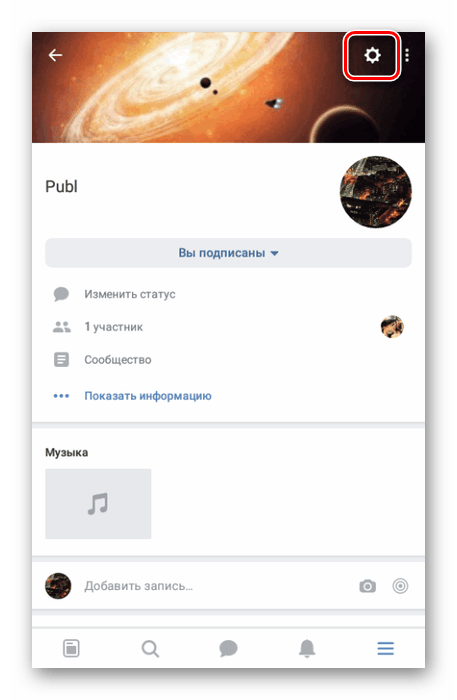
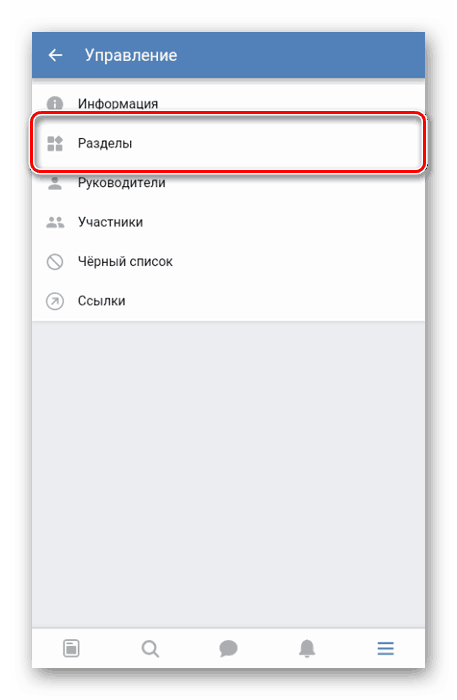

Варіант 1: Офіційне додаток
- В даному випадку додати композицію можна тільки зі своїх аудіозаписів на стіну спільноти. Для цього відкрийте розділ «Музика» через головне меню.
- Поруч з потрібною піснею натисніть по іконці з трьома крапками.
- Тут виберіть кнопку з зображенням стрілочки в правій частині екрана.
- У нижній області натисніть на кнопку «На сторінці спільноти».
- Відзначте бажаний паблік, за бажанням напишіть коментар і натисніть «Відправити».
![Відправка музики в співтовариство в додатку ВК]()
Про додано успішно ви дізнаєтеся при відвідуванні сторінки групи, де в стрічці буде розташований пост з аудіозаписом. Єдиним незручним аспектом є відсутність доданої композиції в розділі з музикою.
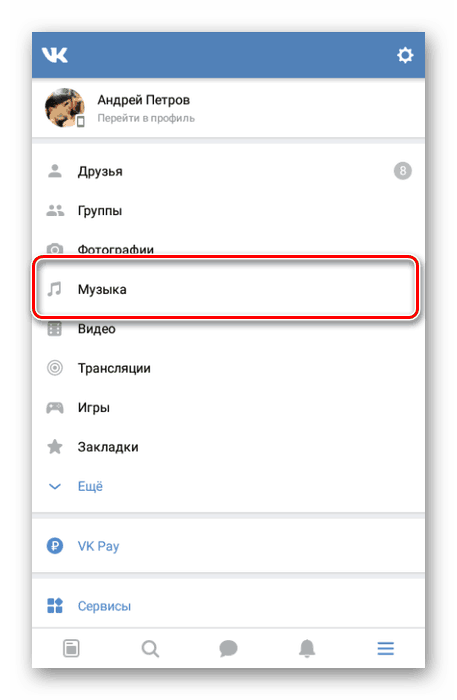
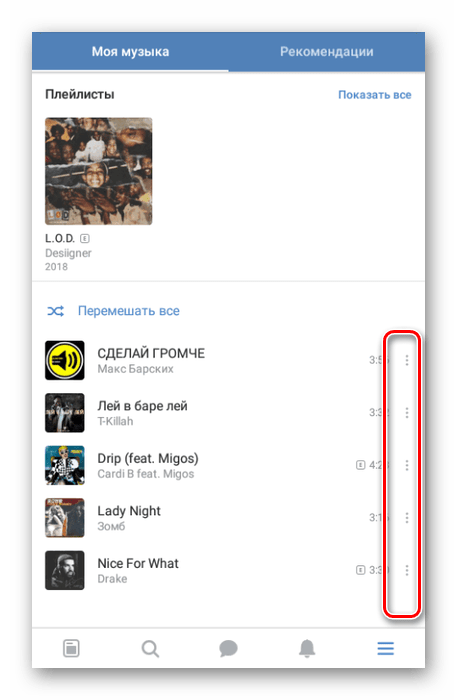
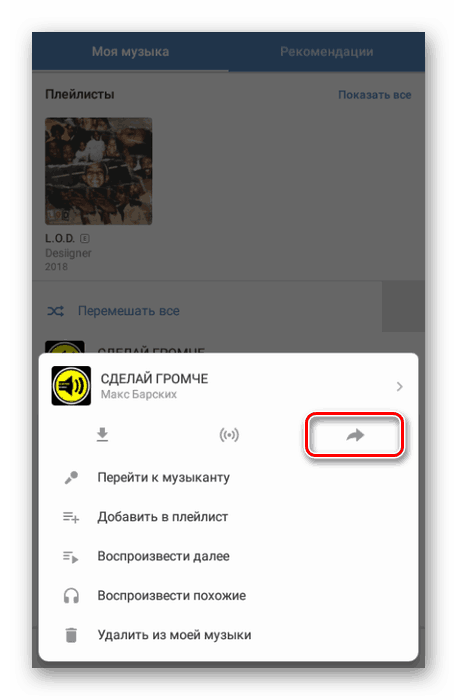
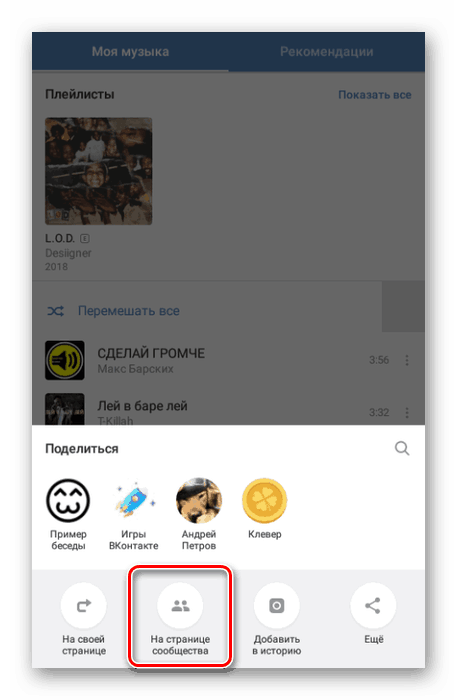
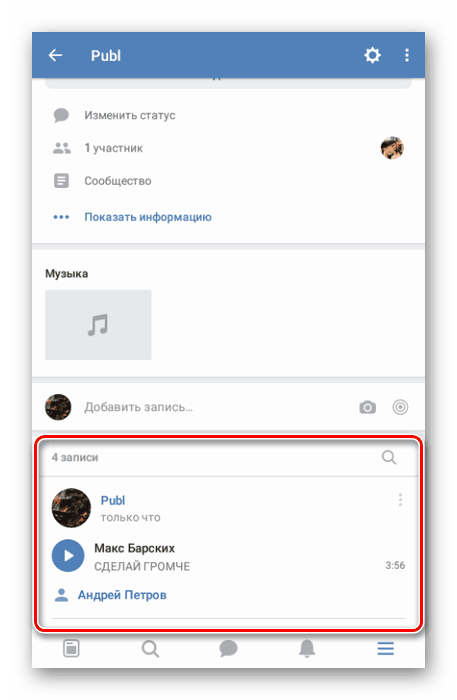
Варіант 2: Kate Mobile
- Після установки і запуску програми через розділ «Групи» відкрийте ваше співтовариство. Тут потрібно використовувати кнопку «Аудіо».
- На верхній панелі управління натисніть по іконці трьох точок.
![Відкриття меню Аудіо в Kate Mobile]()
Зі списку виберіть пункт «Додати аудіозапис».
- На вибір скористайтеся одним з двох варіантів:
![Вибір типу додавання музики в групу в Kate Mobile]()
- «Вибрати зі списку» - музика буде додана з вашої сторінки;
- «Вибрати з пошуку» - композицію можна додати із загальної бази ВК.
![Вибір музики для групи з пошуку в Kate Mobile]()
![Вибір музики для групи зі сторінки в Kate Mobile]()
- Згодом необхідно встановити галочки поруч з обраної музикою і натиснути «Прикріпити».
![Вибір музики для групи в Kate Mobile]()
При успішному перенесення композиції відразу ж з'являться в розділі з музикою в співтоваристві.
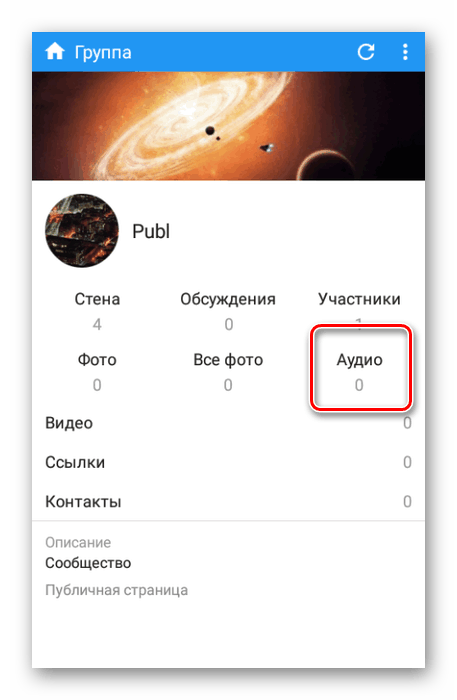
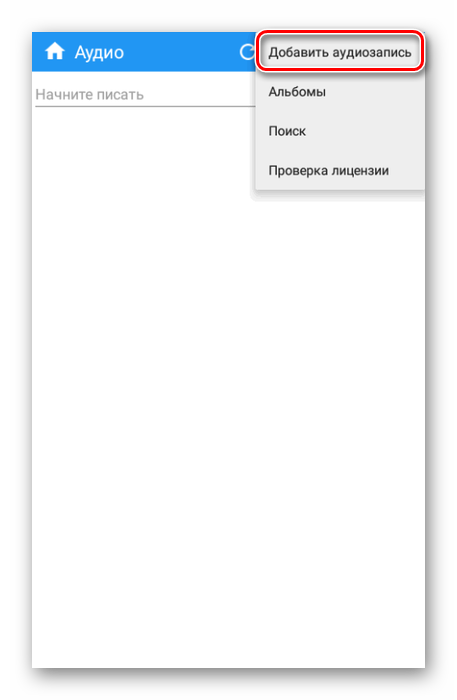
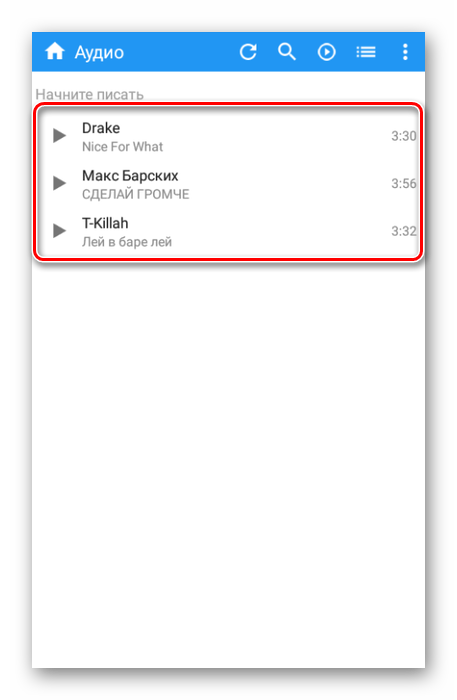
Цей варіант є найбільш оптимальним для мобільних пристроїв, так як Kate Mobile підтримує додавання пісень з пошуку, чого не вміє робити офіційний додаток. За рахунок цієї особливості значно спрощується доступ до файлів.
висновок
Ми розглянули всі існуючі на сьогоднішній день варіанти додавання аудіозаписів в соціальній мережі ВКонтакте. І хоча після уважного вивчення інструкції у вас не повинно залишитися питань, ви завжди можете звертатися з ними до нас в коментарях.